
セイコーインスツルが電子辞書からの撤退を発表しました。
「電子辞書ビジネスからの撤退について」
撤退の理由の一つとして、スマートフォンの普及が挙げられています。
スマートフォンで使える中国語辞書にはどのようなものがあるのでしょか?また、実はスマートフォンの辞書アプリには現時点では電子辞書に勝てない部分もあるのですが、それを補うiPhoneアプリも紹介します。
Web辞書
ネット上のWeb辞書です。検索するにはネット接続が必要です。Webブラウザにブックマークをつけておくと便利です。
iPhoneの場合は、Webページを表示し、シェアアイコン(↑のついたアイコン)をタップし、「ホーム画面に追加」をタップすると、アプリのようなアイコンがホーム画面にできます。Safari(Webブラウザ)にブックマークがたくさんあって、Web辞書のブックマークを探すのがたいへんという場合に使うと良いでしょう。
Web辞書を使う前に、pinyinがわからない時に備えて、スマートフォンの中国語手書き入力をONにしておきましょう。
清原文代「スマートフォンで中国語入力をするには?―iPhoneとAndroid」
(1)goo辞書
http://dictionary.goo.ne.jp
『デイリーコンサイス中日辞典(第2版)』(三省堂)と『デイリーコンサイス日中辞典』(三省堂)を引けます。中日辞典の主な見出し語には中国語音声(人間の声)がついています。
中国語は簡体字またはpinyinのアルファベット(声調符号無し)で入力します。
(2)Weblio日中中日辞典
http://cjjc.weblio.jp
『白水社中国語辞典』『EDR日中対訳辞書』などが引けます。
見出し語検索に加えて、例文検索ができます。
見出し語に中国語音声はありません。パソコンの場合は例文検索で出てきた例文は合成音声で読み上げることができますが、スマートフォンでは例文検索ができないようです。
中国語は簡体字で入力します。
『白水社中国語辞典』のみを引くには以下のWebページに行きます。
http://cjjc.weblio.jp/category/cgkgj
『白水社中国語辞典』は中日辞典ですが、中国語に加えて、日本語でも検索できますので、日中辞典のような使い方もできます。日本語で例文検索をして中国語作文の参考にするといった使い方が可能です。
有料辞書アプリ
辞書データがスマートフォンにインストールされますので、検索にネット接続は必要ありません。アプリとしては高額ですが、元の紙の辞書の値段を考えると安いと思います。なお、以下の価格は本稿執筆時のものです。アプリの価格は予告なく変更されますので、ダウンロードの際にご自身でご確認ください。
以下、iOS用と書いてあるものは、iPhoneとiPad両方で動き、iPhoneとiPadのそれぞれに最適化されたインターフェースを持っています。
iPhone用と書いてあるものは、iPhoneとiPad両方で動きますが、iPadに最適化されたインターフェースを持っていません。
Android用も1件だけですが、紹介しています。
(3)中日・日中辞典(4100円、iOS用)
https://itunes.apple.com/jp/app/id376159451?mt=8
小学館の『中日辞典第2版』『日中辞典第2版』です。小学館自身によるアプリ化です。紙の辞書を思わせるアプリ画面のデザインが美しく読みやすいです。
収録辞書とアプリの説明は以下のWebページで。
http://iapp.shogakukan.co.jp/appli/china.html
中日辞典の主な見出し語に中国語音声(人間の声)がついています。
例文検索あり。
(4)小学館 中日・日中辞典|ビッグローブ辞書(3900円)
iOS用
https://itunes.apple.com/jp/app/xiao-xue-guan-zhong-ri-ri/id888229151?mt=8
Android用
https://play.google.com/store/apps/details?id=jp.ne.biglobe.zhong_set.gp
小学館の『中日辞典第2版』『日中辞典第2版』です。ビッグローブによるアプリ化です。iOSだけでなく、Android版もあります。Androidでは初めての本格的な中日・日中辞典アプリではないかと思います。
小学館のアプリに比べると、後発である分、ジャンプ機能が使いやすくなっています。中日辞典だけ、日中辞典だけのバラ売りもしています。
収録辞書とアプリの説明は以下のWebページで。
http://shikaku.biglobe.ne.jp/zhong_ri/
中日辞典の主な見出し語に中国語音声(人間の声)がついています。
例文検索あり。
(5)超級クラウン中日・クラウン日中辞典(iOS用、4100円)
https://itunes.apple.com/jp/app/chao-jikuraun-zhong-ri-kuraun/id540006987?mt=8
三省堂の『超級クラウン中日辞典』と『クラウン日中辞典』です。辞書アプリで定評のある物書堂によるアプリ化です。
収録辞書とアプリの説明は以下のWebページで。
http://www.monokakido.jp/iphone/crowncn.html
中日辞典の主な見出し語に中国語音声(人間の声)がついています。
例文検索あり。
(6)講談社パックス中日・日中辞典(iOS用、1800円)
https://itunes.apple.com/jp/app/jiang-tan-shepakkusu-zhong/id409338301?mt=8
収録辞書とアプリの説明は以下のWebページで。
http://apps.kodansha.co.jp/3416/4209.html
中国語音声無し。
例文検索あり。
中国語の見出し語検索をすると、類義語コラムや逆引き単語帳も自動的に検索してくれるのがおもしろいです。
(7)中国語生活図解辞典(iOS用、800円)
https://itunes.apple.com/jp/app/zhong-guo-yu-sheng-huo-tu/id509440427?mt=8
小学館刊『オールカラー中国語生活図解辞典』(小学館・LiveABC共同編集)を小学館自身がアプリ化しています。絵を見ながら単語を憶えたい時に便利です。
この辞書の特徴は簡体字(普通话)と繁体字(台湾華語)の両方に対応していることです。
収録辞書とアプリの説明は以下のWebページで。
http://iapp.shogakukan.co.jp/appli/chinalife.html
中国語音声有り(人間の声)。
辞書の音声を使ったリスニングテストや、自分の声を録音して辞書の音声と比べる機能があります。
(8)中中辞典「現代漢語大詞典」(1400円、iPhone用)
https://itunes.apple.com/jp/app/zhong-zhong-ci-dian-xian-dai/id531569915?mt=8
Windows用の中国語入力ソフトChinese Writerで知られる高電社のアプリです。
収録辞書とアプリの説明は以下のWebページで。
http://www.kodensha.jp/mobile/iphone/chuchu/
中国語音声無し、例文検索無し。
Web検索機能があり、辞書で見つからない時は同じ検索語でWeb検索(Yahoo・Google・Wikipedia)ができます。
(9)iPhone・iPadの内蔵辞書
iOSには中中辞典《现代汉语规范词典》、英中・中英辞典《牛津英汉汉英词典》が内蔵されています(iOS7、iOS8で確認済み)。
内蔵辞書は対応するアプリ(メール、Safari、メモ、iBooks等)から引くことができます。単語を選択し、ポップアップしたメニューから辞書を選んでください。日本で買ったiPhoneの場合、最初は国語辞典と英和・和英辞典しかONになっていませんが、辞書検索結果画面から「管理」を選んで、辞書名の横にある雲のアイコンを選んでダウンロードしてください。ダウンロードは最初の一回のみでOKです。
私のiPhoneはすでに中国語辞典がOKになっているので、検索結果が出ています。
スマートフォンの辞書アプリが電子辞書に勝てない機能は複数辞書の串刺し検索
セイコーインスツルが電子辞書から撤退したとはいえ、現時点では電子辞書にしかできない機能もあります。それは同じ検索語で複数の辞書を一気に検索し、検索結果を1つの画面に表示する串刺し検索です。スマートフォンの辞書アプリには同じメーカーの辞書アプリ同士で連携する機能を持つものもありますが、メーカーが異なるアプリまで検索する機能は見つかっていません。ただし、iPhoneではMyFindというアプリ(無料)でそれに近いことができます。
https://itunes.apple.com/jp/app/myfind-da-ci-lin-u-izudamu/id764965889?mt=8
MyFindは検索結果を1つの画面に表示することはできませんが、同じ検索語でiPhoneにインストールされている辞書アプリのうちMyFindが対応しているもの、Web辞書、GoogleなどのWeb検索サービス等を次々と検索していくことができます。
作者のUnit KayさんによるMyFindの説明ページ。
http://unitkay.com/myfind/
MyFindには主な中国語辞書アプリや中国語Web辞書、Web検索サービス等があらかじめライブラリに登録されていますので、+をタップしてライブラリから追加します。上で紹介したiOSの内蔵辞書も追加することができます。
MyFindのライブラリにないものも、検索のためのURLがわかれば自分で追加できます。ライブラリにはGoogleはあるのですが、中国の代表的なWeb検索サービスである百度はありません。MyFindに百度を追加してみます。
(1)+をタップして、「カスタム項目を作成する」を選ぶ。
(2)タイトル欄に適当にタイトルを入れます。
(3)URL欄に以下のURLを入れます。
http://www.baidu.com/s?wd=_Q_
【注】_Q_の部分にはMyFindで入力した検索語(UTF-8でURLエンコード済み)が代入されて検索されます。
最近、北京語言大学の中国語コーパスが公開されました。
北语汉语语料库
http://bcc.blcu.edu.cn/
これもMyFindに自分で追加することができます。上記の手順で以下のURLをカスタム項目として追加すると、北京語言大学のBCC現代汉语语料库がMyFindから検索できます。
http://bcc.blcu.edu.cn/search.php?term=_Q_&corpus=0
小学館の『中日辞典第2版』『日中辞典第2版』のアプリは、小学館自身によるものはMyFindのライブラリにすでに登録されているのですが、後から出たビッグローブによるものはまだライブラリに登録されていません。これも上記の手順で以下のURLをカスタム項目として追加することで、MyFindから検索できるようになります。
zhongset://search?query=_Q_&returl=myfind%3a%2f%2fback&caller=MyFind
なお、この検索URLに関しては、MyFindの作者であるUnit Kayさんにお世話になりました。ここに記して御礼申し上げます。
MyFindに中国語辞書アプリやWeb辞書、Web検索サービス、中国語コーパスを登録しておくと、検索結果は一覧できないものの同じ検索語で次々と検索していくことができます。
MyFindは内蔵Webブラウザを持っています。iOSの「設定」の中にあるMyFindの設定で、使用するブラウザを内蔵にしておくと、Web辞書などを検索するときに、SafariではなくMyFindの中で検索できますので、検索画面に戻るのに便利です。
2014年10月26日追記
以下のファイルにはスマートフォンで使える3つのWeb辞書の簡単な説明・URL・QRコードを記載しています。上記の記事で紹介したgoo辞書、Weblio日中中日辞典に加えて、ユーザーが自由に編集できるWeb 辞書「北辞郎」を追加しています。
このファイルは元々、中国語教育学会第3回研究会「中国語教育・学習に関するワークショップ レアリアのツボ、レアリアのチカラ~レアリアで学ぶ、教える中国語のために~第2弾」(2014年10月25日)のために作りました。テーマが「レアリア」であったため、ユーザー参加型で専門用語や新語に強い「北辞郎」を追加しました。
コメント
この記事へのトラックバックはありません。

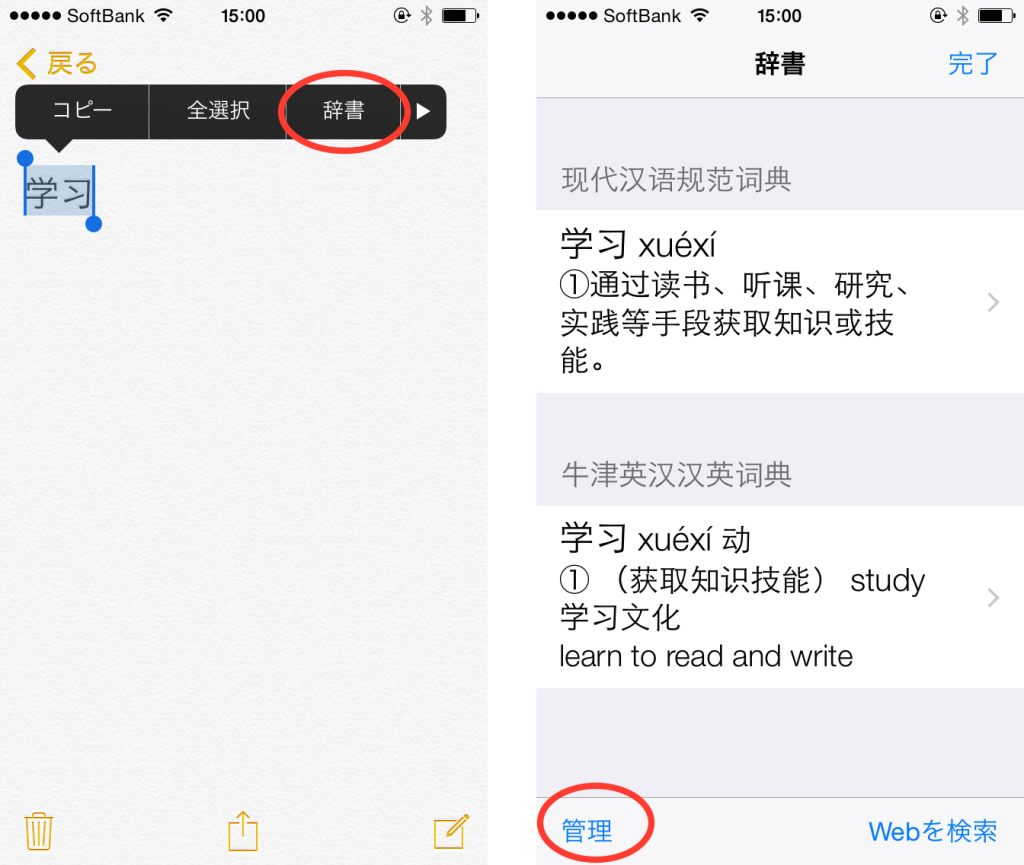




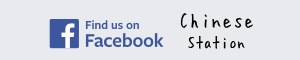


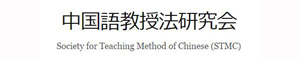




























 工場通訳の心得|中国...
工場通訳の心得|中国...
この記事へのコメントはありません。